Cómo hacer un gráfico de líneas en Excel

Excel ofrece una variedad de gráficos como medio para proyectar datos. Cada gráfico tiene sus propias especialidades, por lo que tiene más sentido cuando los datos se muestran con el gráfico correcto.

Si no está familiarizado con el término buzón de correo general , es una dirección de correo electrónico donde puede recibir correos electrónicos enviados a direcciones de correo electrónico no válidas que tienen su nombre de dominio.
Para hacerlo más práctico, suponga que su dirección de correo electrónico es [email protected] y, por alguna razón, su cliente envía un correo electrónico a [email protected] . Tal error haría que el correo electrónico se devolviera al remitente. Pero tener un buzón de correo general configurado permite que dichos mensajes se entreguen en una bandeja de entrada dedicada a la que puede acceder.
Veamos cómo puede crear un buzón general en Office 365.
Entre muchos clientes de Office 365, el buzón Catch-All es una característica viral, principalmente porque evita la pérdida de información relacionada con la empresa cuando se realizan errores tipográficos en las direcciones de correo electrónico. Lamentablemente, Microsoft no es compatible directamente, presumiblemente porque puede causar lagunas para los correos electrónicos no deseados que sobrecargan los sistemas de correo de Office 365.
Pero hay una forma de evitar esta advertencia, y tenemos la intención de dejarle entrar. Sin embargo, debe tener en cuenta que los buzones de correo general solo funcionan para los correos electrónicos enviados desde dominios externos. Dicho esto, aquí están las instrucciones paso a paso para crear un buzón general.
Para implementar la configuración general del buzón en el entorno de Exchange Online, proponemos tres características simples:
Por último, necesitará una nueva regla de transporte para Exchange Online. Esta regla será responsable de implementar los términos en los que opera el buzón general.
El primer paso consiste en crear un grupo de distribución dinámico. Este grupo de distribución enumera todas las direcciones de correo electrónico de Office 365 de su organización para recibir correos electrónicos de dominios externos. Para crear un grupo de distribución dinámico, estos son los pasos a seguir.
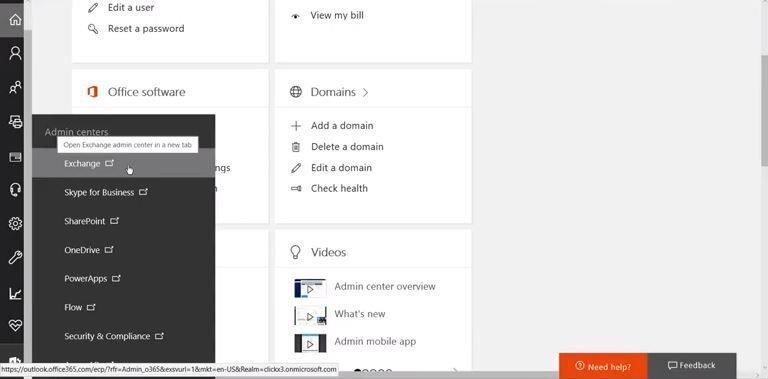
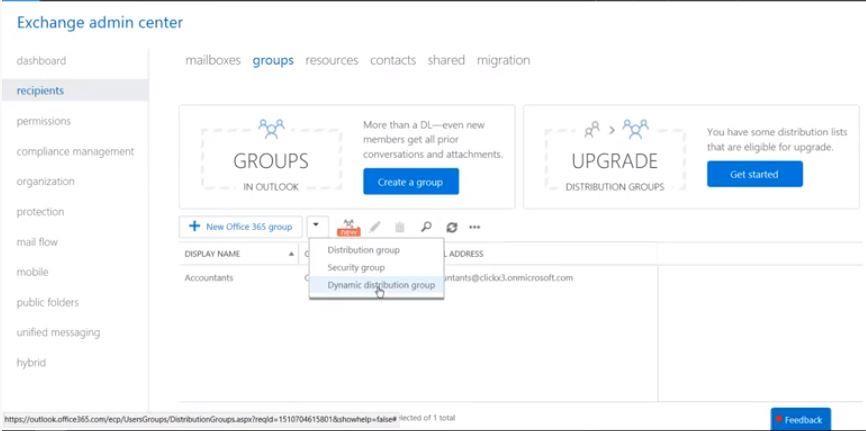
Ahora, ha creado oficialmente su grupo de distribución dinámica; ahora, necesita configurar un buzón de correo compartido.
El segundo paso en la configuración es un buzón de correo compartido. Debido a que una organización tiene muchos destinatarios, requiere un espacio compartido para que puedan ver los correos electrónicos que llegan a través del buzón general. Este espacio se denomina buzón compartido. A continuación, le indicamos cómo configurarlo:
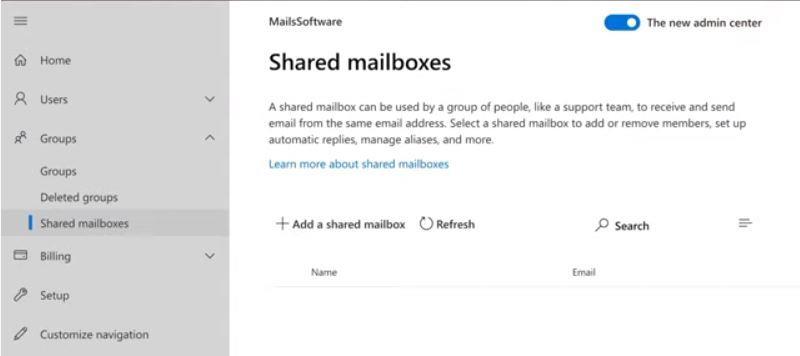
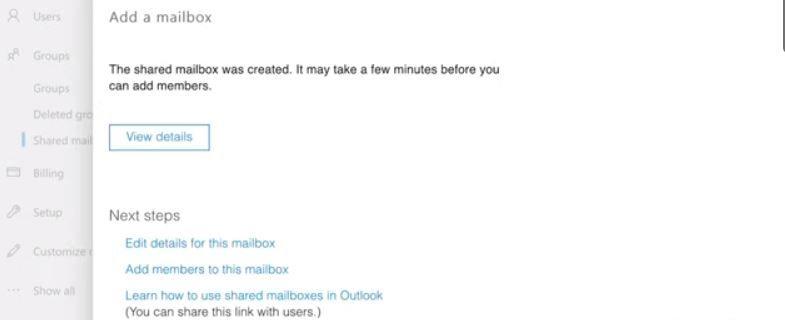
Ahora tiene su buzón de correo compartido con la lista dinámica de personas que desea; es hora de crear reglas para su catch-all utilizando los siguientes pasos.
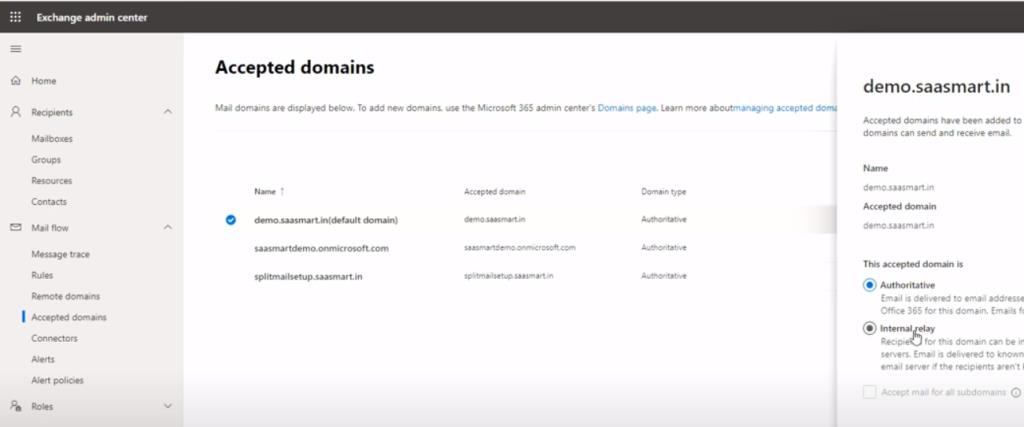
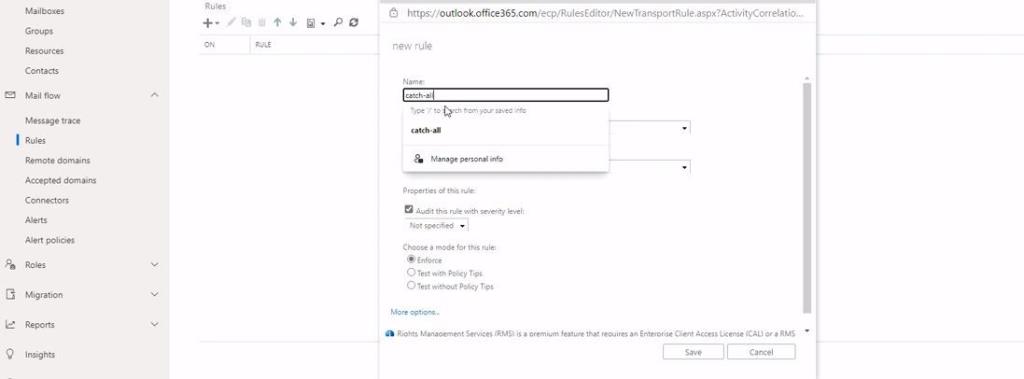
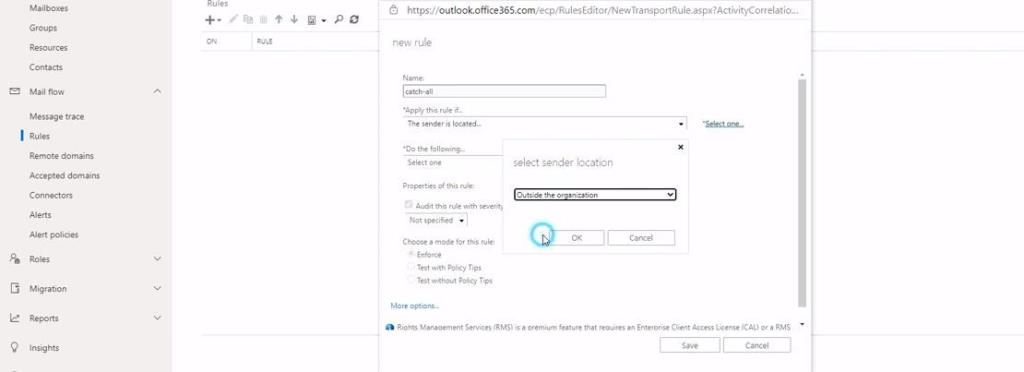
Siempre que se registra un nombre de dominio público en Office 365, el dominio se considera un dominio aceptado . El servidor de Exchange Online se percibe a sí mismo como la única autoridad sobre el nombre de dominio público registrado.
Por lo tanto, si intenta enviar un correo electrónico desde el dominio público registrado, Exchange Online Server pasará por la Lista global de direcciones (GAL) en busca de la dirección del destinatario. Si la dirección existe, el mensaje se entregará a su destino. Sin embargo, si detecta que la dirección no existe en la GAL, el remitente recibirá un mensaje indicándole que el destinatario no existe.
Para resolver este problema, debe cambiar el nombre de dominio registrado del Autoritativo predeterminado a Retransmisión interna. En este caso, si su remitente envía un correo electrónico a un destinatario no existente, Exchange Online sabe que debe reenviar el mensaje a "otra infraestructura de correo" en lugar de enviar un mensaje de error al remitente. Si ha registrado más de un nombre de dominio público para su organización, tendrá que cambiar la configuración de cada dominio de Autoritativo a retransmisión interna por separado.
Como mencionamos anteriormente, Exchange Online no admite la función de buzón de correo general de forma predeterminada. Esto significa que tendrá que utilizar el método que le hemos descrito. También hay otros métodos, como el código. Pero no todo el mundo conoce sus lenguajes de programación, por lo que creemos que le resultará más fácil ceñirse a las cosas más sencillas.
Podría haber un riesgo o dos al usar un buzón de correo general en Office 365. El más obvio de estos riesgos es que este buzón puede permitir posibles ataques de phishing en el sistema de correo electrónico y las cuentas adjuntas a él.
Por ejemplo, las fuentes externas pueden apuntar a nombres de cuentas conocidos dentro de una organización y dirigir correos electrónicos con intenciones maliciosas a esas bandejas de entrada. Dado que los correos electrónicos se dirigirán automáticamente a esas cuentas en lugar de ser descartados, esto representaría un riesgo de seguridad significativo, lo que resultaría en el envío de información confidencial fuera de la organización sin el conocimiento del propietario de la cuenta.
No podemos enfatizar lo suficiente la importancia de tener un buzón general configurado para su organización. Estos buzones de correo son los botes salvavidas de direcciones de correo electrónico mal escritas o mal escritas. Por cortesía de ellos, puede despedirse de perder correos electrónicos importantes debido a errores menores cometidos en las direcciones de correo electrónico registradas con su dominio.
Como todos los botes salvavidas que pueden zozobrar por un agujero que deja entrar demasiada agua, los buzones de correo que contienen todos los mensajes también pueden ir hacia el sur debido a la gran cantidad de mensajes de spam que dejan entrar. Por lo tanto, considere sus opciones y prepárese antes de decidir establecer una trampa. todos los buzones de correo de su organización.
Excel ofrece una variedad de gráficos como medio para proyectar datos. Cada gráfico tiene sus propias especialidades, por lo que tiene más sentido cuando los datos se muestran con el gráfico correcto.
Ha habido una tendencia al alza en las personas que trabajan desde casa o estudian de forma remota. Esto ha resultado en un crecimiento significativo en las plataformas de aprendizaje en línea y los cursos que ofrecen.
El seguimiento de los cambios en sus hojas de cálculo de Excel facilita que otras personas actualicen o revisen su archivo. También es útil cuando desea realizar un seguimiento de todos los cambios realizados. El comando de seguimiento de cambios es fácil de encontrar en la pestaña Revisar de las versiones anteriores de Microsoft Excel. Sin embargo, es posible que a usted y a su equipo les resulte difícil configurarlos en versiones más recientes.
¿Necesita guardar un correo electrónico de Outlook como PDF pero no está seguro de cómo? No es tan obvio como podría pensar, pero sigue siendo fácil de hacer una vez que sepa cómo hacerlo.
Google ha logrado avances significativos con respecto a la colaboración en el lugar de trabajo, no solo en los motores de búsqueda. La empresa tiene varias aplicaciones y funciones que los equipos pueden usar para mejorar su flujo de trabajo, muchas de las cuales son fáciles de integrar con otras aplicaciones.
Si usa mucho Excel, probablemente haya usado las funciones de BÚSQUEDA con bastante frecuencia. Si no está familiarizado, la función BUSCAR se utiliza para buscar en una sola fila o columna para encontrar un valor específico en otra fila o columna.
Cada día, se envían y reciben miles de millones de correos electrónicos. Iniciar su correo electrónico de la manera correcta puede ayudar a que su mensaje se destaque y puede establecer un buen tono para su correo electrónico.
Los autónomos ahora pueden encontrar proyectos de trabajo en LinkedIn. La popular red social profesional está abriendo oportunidades para que los profesionales encuentren trabajo en su plataforma, yendo más allá de simplemente brindarles las herramientas para publicitar sus habilidades y experiencia.
OneNote es la aplicación de toma de notas para los usuarios de Windows. Con nuevas actualizaciones, ahora es rico en funciones y tiene una interfaz mejorada. Sin embargo, no está libre de errores. Con frecuencia, es posible que vea una sincronización incorrecta en la aplicación, archivos que no se abren en absoluto o archivos que se abren como de solo lectura.
Durante años, Grammarly ha dominado el mercado de los editores gramaticales. Es una de las mejores herramientas que puede obtener como escritor. Sin embargo, Microsoft buscó la oportunidad y lanzó Microsoft Editor como una alternativa para los usuarios de Office 365.
Cuando tiene demasiados proyectos en su plato, mantenerse organizado e informado puede ser difícil. Una herramienta de gestión de la cartera de proyectos le ahorra la laboriosa tarea de analizar cada proyecto por separado. Facilita el proceso de revisión al mostrar todos los registros importantes en un solo lugar.
Esta aplicación de administración de tareas, proyectos y equipos tiene algunas características interesantes que puede aplicar en su vida para disfrutar de la conveniencia. Sus casos de uso personal ad-hoc agregan valor a su suscripción ClickUp. Desde recetas de cocina hasta publicaciones en redes sociales, puede aplicar ClickUp en muchos espacios.
Cada vez más personas trabajan desde casa. Suena increíble al principio: puedes trabajar en bata de baño, pasar más tiempo con los niños y mantener tu propio horario. Pero también tiene sus inconvenientes.
Hay muchas aplicaciones en el mercado que lo ayudan a ser más productivo. Algunos son gratuitos, mientras que otros son de pago. A pesar de todo esto, es posible que no obtenga mucho de ellos. Algunos son demasiado técnicos, mientras que otros son demasiado simples.
¿Indica su edad en años? Puede parecer simple, pero puede tomarlo desprevenido. De manera similar, dar su edad precisa a partir de su fecha de nacimiento requiere aún más previsión.
Lo único que debes aprender sobre Asana es cómo usar proyectos para aumentar la productividad de tu equipo. Con la gestión de proyectos de Asana, puedes evitar hojas de cálculo obsoletas, largas conversaciones de correo electrónico y largas reuniones que repiten la misma información.
El mundo empresarial ha cambiado drásticamente durante el siglo XXI, y ahora, no es nada raro ver equipos repartidos en varias ubicaciones. Además, las empresas suelen tener varios proyectos en marcha, lo que dificulta el seguimiento de todo.
Archivar correos electrónicos es una de las mejores formas de mantener ordenada su bandeja de entrada. Si desea hacer esto en Outlook, está de suerte. Tanto Outlook para web como Outlook para escritorio le permiten archivar sus correos electrónicos con facilidad.
Hoy en día, puede utilizar prácticamente cualquier dispositivo inteligente para abrir y leer archivos y libros electrónicos. Sin embargo, nada supera a los dispositivos Kindle como el dispositivo ideal para leer libros electrónicos.
Un logotipo debe ser relevante y atractivo, ya que ayuda a establecer la conexión entre la marca y los clientes. A menudo es el centro de una estrategia de marca que requiere creatividad, habilidades de diseño y una ejecución competente. Las empresas están dispuestas a pagar generosamente por un logotipo eficaz. Por lo tanto, el diseño de logotipos se ha convertido en un lucrativo trabajo independiente o una opción de ajetreo lateral.
Excel ofrece una variedad de gráficos como medio para proyectar datos. Cada gráfico tiene sus propias especialidades, por lo que tiene más sentido cuando los datos se muestran con el gráfico correcto.
Ha habido una tendencia al alza en las personas que trabajan desde casa o estudian de forma remota. Esto ha resultado en un crecimiento significativo en las plataformas de aprendizaje en línea y los cursos que ofrecen.
El seguimiento de los cambios en sus hojas de cálculo de Excel facilita que otras personas actualicen o revisen su archivo. También es útil cuando desea realizar un seguimiento de todos los cambios realizados. El comando de seguimiento de cambios es fácil de encontrar en la pestaña Revisar de las versiones anteriores de Microsoft Excel. Sin embargo, es posible que a usted y a su equipo les resulte difícil configurarlos en versiones más recientes.
¿Necesita guardar un correo electrónico de Outlook como PDF pero no está seguro de cómo? No es tan obvio como podría pensar, pero sigue siendo fácil de hacer una vez que sepa cómo hacerlo.
Google ha logrado avances significativos con respecto a la colaboración en el lugar de trabajo, no solo en los motores de búsqueda. La empresa tiene varias aplicaciones y funciones que los equipos pueden usar para mejorar su flujo de trabajo, muchas de las cuales son fáciles de integrar con otras aplicaciones.
Si usa mucho Excel, probablemente haya usado las funciones de BÚSQUEDA con bastante frecuencia. Si no está familiarizado, la función BUSCAR se utiliza para buscar en una sola fila o columna para encontrar un valor específico en otra fila o columna.
Cada día, se envían y reciben miles de millones de correos electrónicos. Iniciar su correo electrónico de la manera correcta puede ayudar a que su mensaje se destaque y puede establecer un buen tono para su correo electrónico.
Los autónomos ahora pueden encontrar proyectos de trabajo en LinkedIn. La popular red social profesional está abriendo oportunidades para que los profesionales encuentren trabajo en su plataforma, yendo más allá de simplemente brindarles las herramientas para publicitar sus habilidades y experiencia.
Durante años, Grammarly ha dominado el mercado de los editores gramaticales. Es una de las mejores herramientas que puede obtener como escritor. Sin embargo, Microsoft buscó la oportunidad y lanzó Microsoft Editor como una alternativa para los usuarios de Office 365.
Cuando tiene demasiados proyectos en su plato, mantenerse organizado e informado puede ser difícil. Una herramienta de gestión de la cartera de proyectos le ahorra la laboriosa tarea de analizar cada proyecto por separado. Facilita el proceso de revisión al mostrar todos los registros importantes en un solo lugar.


















